
Није баш пријатно када се Скипе не покрене на Виндовс 10, и то у време када је то веома потребно. Размотрићемо главне узроке проблема, зашто се Скипе не отвара на Виндовс 10 и како то решити.
Као и код сваке системске грешке или проблема, постоји неколико разлога за њену појаву. До ове ситуације може доћи из следећих разлога:
- Процес ажурирања
- Скипе се не покреће због застареле верзије
- Спољашња ограничења - системи или софтвер треће стране
- Грешка везе
- Проблем самог Скајпа
Размотрићемо сваку могућу опцију, зашто Скипе не отвори шта да ради у Виндовс 10 да реши ову ситуацију.
Скипе је ажуриран
Најчешћа је ситуација када корисник покушава покренути Скипе, али ништа се не догађа. То је учињено тако да током ажурирања неће почети док се ажурирање не инсталира. Покушајте сачекати мало док апликација инсталира исправку.
Такође можете искључити Скипе Упдате да спречите да се ово не понови..

Ове информације се односе на „класичну“ верзију Скипе-а. Ако не уђе у „поплочан“ скипе Виндовс 10, тада ова опција неће помоћи. Користите друге опције.
Ресетујте ИЕ
Класична верзија Скипе-а покреће се у прегледачу Интернет Екплорер, тако да проблеми са прегледачем могу „реаговати“ на апликацију. Ако не укључите Скипе на Виндовс 10, покушајте да ресетујете ИЕ:
- Покрените Интернет Екплорер
- Отворите својства прегледача
- Идите на картицу „Напредно“ и ресетујте
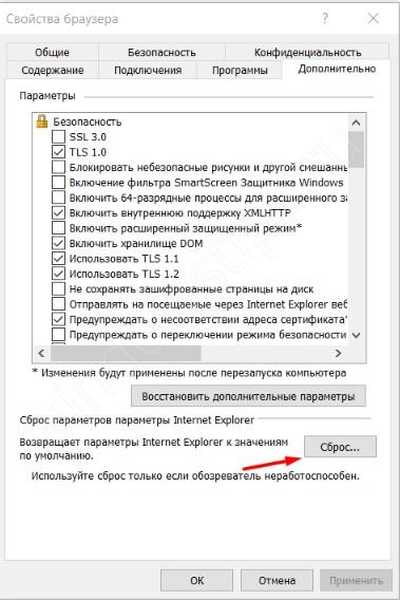
Застарела верзија
Нисте укључени у скипе у Виндовсима 10? Можда је верзија већ застарела.
Мицрософт присиљава кориснике на нову верзију Скипе-а. У овом случају су старе верзије на сваки могући начин ограничене - једино што се може учинити је ажурирање или затварање апликације.
У овом случају постоје две опције:
- Инсталирајте нову верзију и користите је
- Поново инсталирајте стару верзију Скипе-а и спречите је да се ажурира. У том случају апликација неће добити ажурирање које ограничава његову употребу..
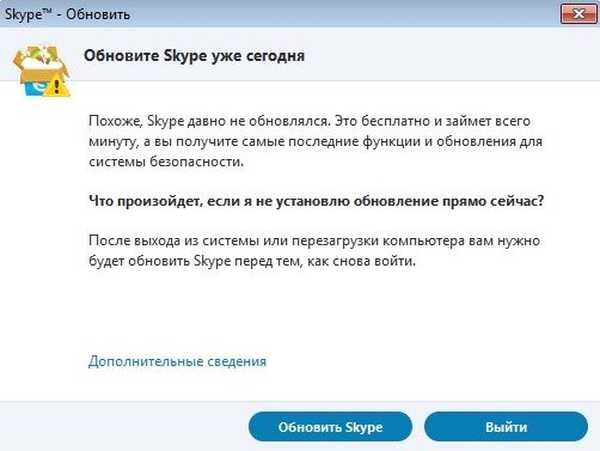
Какав избор да донесете кориснику - останите на познатој верзији, али без ажурирања или користите необичну нову верзију са новим функцијама и сталним ажурирањима.
Ограничења антивируса или заштитног зида
Одговор на питање зашто се скипе не покреће на Виндовс 10 може се налазити у подручју заштите рачунара од спољних претњи, наиме у фиревалл-у и антивирусу који може блокирати Скипе приступ серверима за исправан рад.
Скипе стално контактира Мицрософт сервер како би добио потребне информације за рад. Антивируси треће стране често сматрају Скипе превише сумњивим и блокирају га..
Да бисте то учинили, покушајте привремено онемогућити антивирусну заштиту - кроз минијатуру на траци задатака или у подешавањима самог антивируса. Ако је разлог био антивирус - додајте изузецима Скипе за комфоран рад антивируса и скипе-а.

Такође, ако се скипе не повезује на Интернет у Виндовс-у 10, проверите да ли је у фиревалл-у Виндовс проверите да ли је апликација дозвољена спољним везама. Ако је приступ одбијен, Скипе неће моћи да ради.

Генерално, грешка у повезивању због рада безбедносних функција није неуобичајена. У покушају да заштитите уређај, могу да утичу и друге стандардне апликације..
Грешка везе
До грешке у повезивању са серверима може доћи због антивирусног софтвера, поставки система или квалитета интернетске везе..
Коришћење портова 80 и 443
На класичној верзији Скипеа, када се појаве грешке у вези, могу бити потребна додатна подешавања:
- Отворите поставке скипе-а
- Идите на картицу „Веза“ и потврдите оквир да бисте користили портове 80 и 443

Ови портови морају бити отворени и у рутеру..
Провера доступности Мицрософт сервера
Можете покушати да проверите рад Скипе-а у веб верзији. Да бисте то учинили, следите везу: хттпс://веб.скипе.цом/
Али ако веб верзија не ради исправно, можда је проблем Мицрософт. За проблеме ове природе креирана је страница са праћењем статуса услуге - хттпс://суппорт.скипе.цом/ен/статус/
Овде можете пронаћи информације о појединачним услугама и функцијама, као и претходне проблеме..

Поново инсталирајте апликацију
Ако горе предложене опције нису помогле, а Скипе на Виндовс 10 и даље није учитан, покушајте поново инсталирати. Зависно од верзије употребљене апликације, постојат ће различити начини за поновну инсталацију.
УВП или поплочана апликација
Поплочан Скипе је доступан одмах након инсталирања система. Ажурира се или инсталира преко Виндовс Сторе-а, као и све УВП апликације.
Да бисте поново инсталирали апликацију, следите ове кораке:
- Отворите Виндовс 10 Оптионс
- Идите на поставке апликације
- На картици "Апликације и функције"
- Пронађите Скипе и кликните на дугме Делете.
Након тога, путем Виндовс Сторе-а, можете инсталирати апликацију.

Класична апликација
Класична апликација - „добри стари“ Скипе, преузима се са Мицрософтове веб локације, инсталира као и било који други програм - кроз Мицрософт инсталатер.
Програм можете избрисати користећи неколико опција:
- Кроз „Програми и функције“ - кликните комбинацију Вин + Р, унесите наредбу аппвиз.цпл. Кликните на апликацију, а затим на дугме Избриши
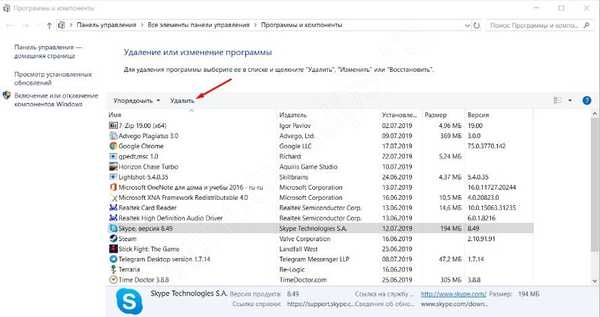
- Кроз услужни програм за уклањање (хттпс://суппорт.мицрософт.цом/ен-ус/хелп/17588/виндовс-фик-проблемс-тхат-блоцк-програмс-беинг-инсталлед-ор-ремовед)- преузмите и покрените га. Затим изаберите Скипе и сачекајте да се уклањање заврши.
- Кроз било који софтвер за оптимизацију - Рево Унинсталлер, Ццлеанер итд..
Можете да инсталирате преузимањем са веб локације хттпс://ввв.скипе.цом/ен/гет-скипе/
Поновна инсталација Скипе-а је ефикасан начин решавања проблема. Не видите Скипе микрофон у слушалицама Виндовс 10 или се микрофон не повезује са рачунаром Виндовс 10 - поновна инсталација може много да помогне, али увек треба да пазите на узрок проблема и немојте га поново инсталирати када се појаве први проблеми..
Необавезно
Постоји неколико тачака на које би требало обратити пажњу када решавате проблем зашто се Скипе не учитава на Виндовс 10.
Телевизија са инвалидитетом
Ако сте користили апликације или програме за онемогућавање телеметрије / праћења Виндовса 10, онда је вероватно да би ове радње могле довести до грешке при покретању Скипе-а.
У овом случају морате отворити датотеку хостова која се налази у мапи етц (ВиндовсСистем32дриверсетц). Након тога избришите све ставке које садрже речи - виндовс, мицрософт и скипе. Сачувајте датотеку и поново покрените рачунар.
Ресет
Један од разлога зашто Скипе на Виндовс 10 није ажуриран или покренут је проблем са датотекама са поставкама апликације. Могу се ресетовати, али за сваку верзију апликације на свој начин:
За верзију 7 и старије
- Притисните Вин + Р, откуцајте% аппдата% скипе и кликните на ОК
- Пронађи датотеку схаред.кмл и преименујте га у схаред1.кмл
- Поново покрените Скипе и покушајте да га покренете.
За верзију 8 и новију

- Притисните комбинацију тастера Вин + Р, унесите путању% аппдата% мицрософт и кликните на ОК
- Пронађите датотеку Скипе за Десктоп и преименујте је додавањем јединице на крај имена
- Поново покрените Скипе и покушајте да га покренете.
Када користите ове опције, преписка ће се изгубити. Биће сачуване само поруке из последњих 30 дана.
У овом чланку смо говорили о томе зашто Скипе не ради на Виндовс 10 након ажурирања и као резултат грешака. Ако имате било каквих питања или потешкоћа, радо ћемо вам помоћи у коментарима..
Добар дан!











